Den Mini-Feed i Streamlabs er et kraftfuldt værktøj, der giver dig værdifuld informationer direkte under dine streams. Det viser dig, hvad der sker i dine kanaler, fra donationer over nye følgere til abonnementer. I denne vejledning guider jeg dig trin for trin gennem opsætning og brug af mini-feedet, så du ikke blot kan se alle vigtige begivenheder, men også udnytte dem optimalt.
Vigtigste indsigter Mini-feedet i Streamlabs er uundgåeligt for streamere, der ønsker at holde styr på deres interaktioner. Det giver dig mulighed for at følge hændelser i realtid og fungerer som et centralt sted for alerts. Sørg for at forbinde dig med dine platforme og udnytte funktionen fuldt ud.
Trin-for-trin vejledning
For at bruge mini-feedet i Streamlabs effektivt, følg disse trin:
Først skal du sikre, at mini-feedet findes i dit layout. Gå til layouteditoren i Streamlabs. Her kan du søge efter mini-feedet blandt de tilgængelige elementer og trække det ind i dit layout.
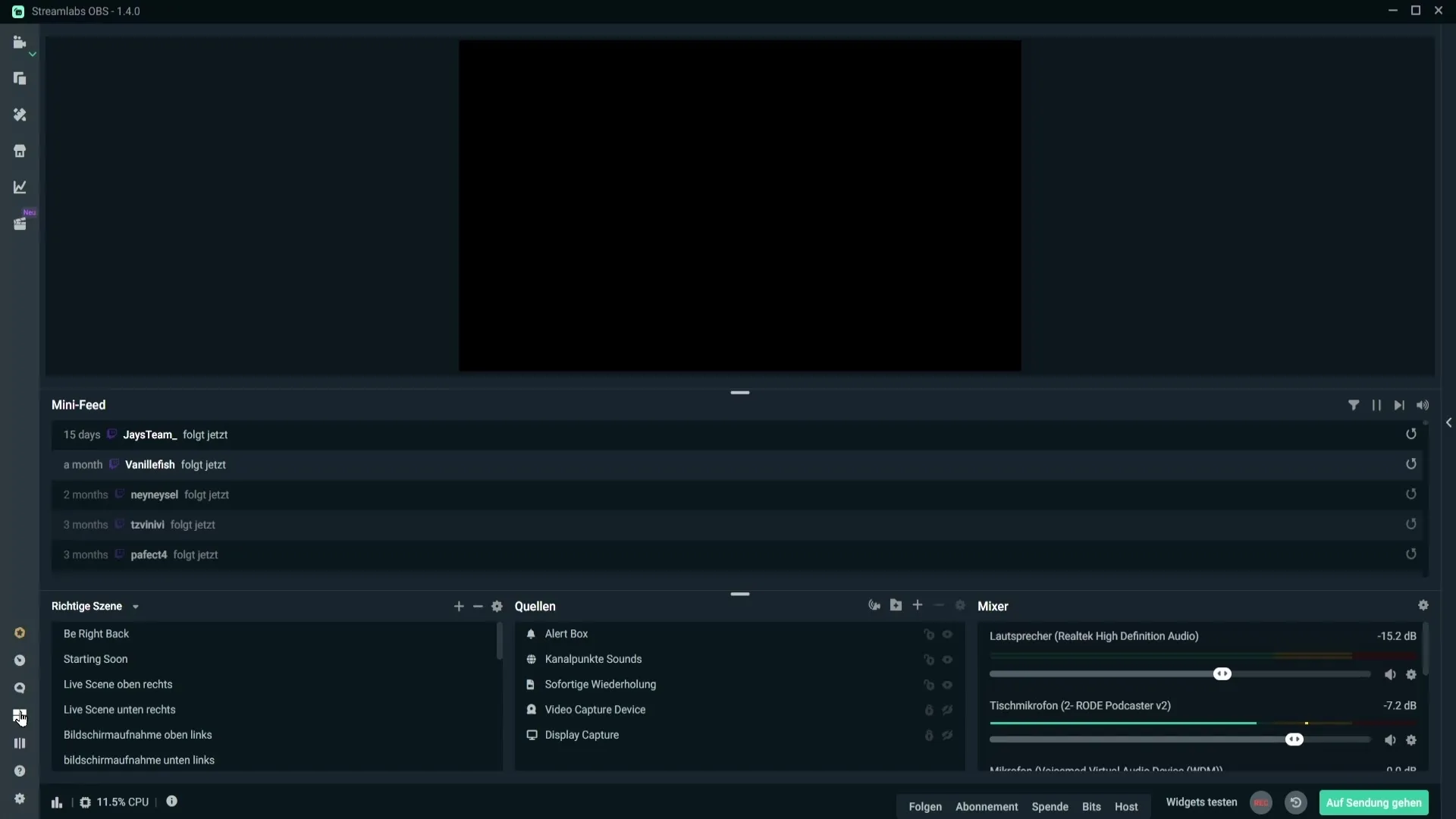
Når du har tilføjet mini-feedet, skal du gemme ændringerne, så den nye visning vises i din stream. Hvis mini-feedet stadig er tomt, kan det skyldes, at du ikke har logget ind på din streamingplatform som Twitch, YouTube eller Facebook.
For at forbinde dig med din foretrukne platform, klik på tandhjulet nederst til venstre og vælg "Stream" mulighed. Der skal du logge ind med din konto. Efter denne login skal mini-feedet begynde at vise de aktuelle aktiviteter. Hvis dette ikke er tilfældet, kan det hjælpe at genstarte Streamlabs OBS eller logge ud og ind igen i programmet.
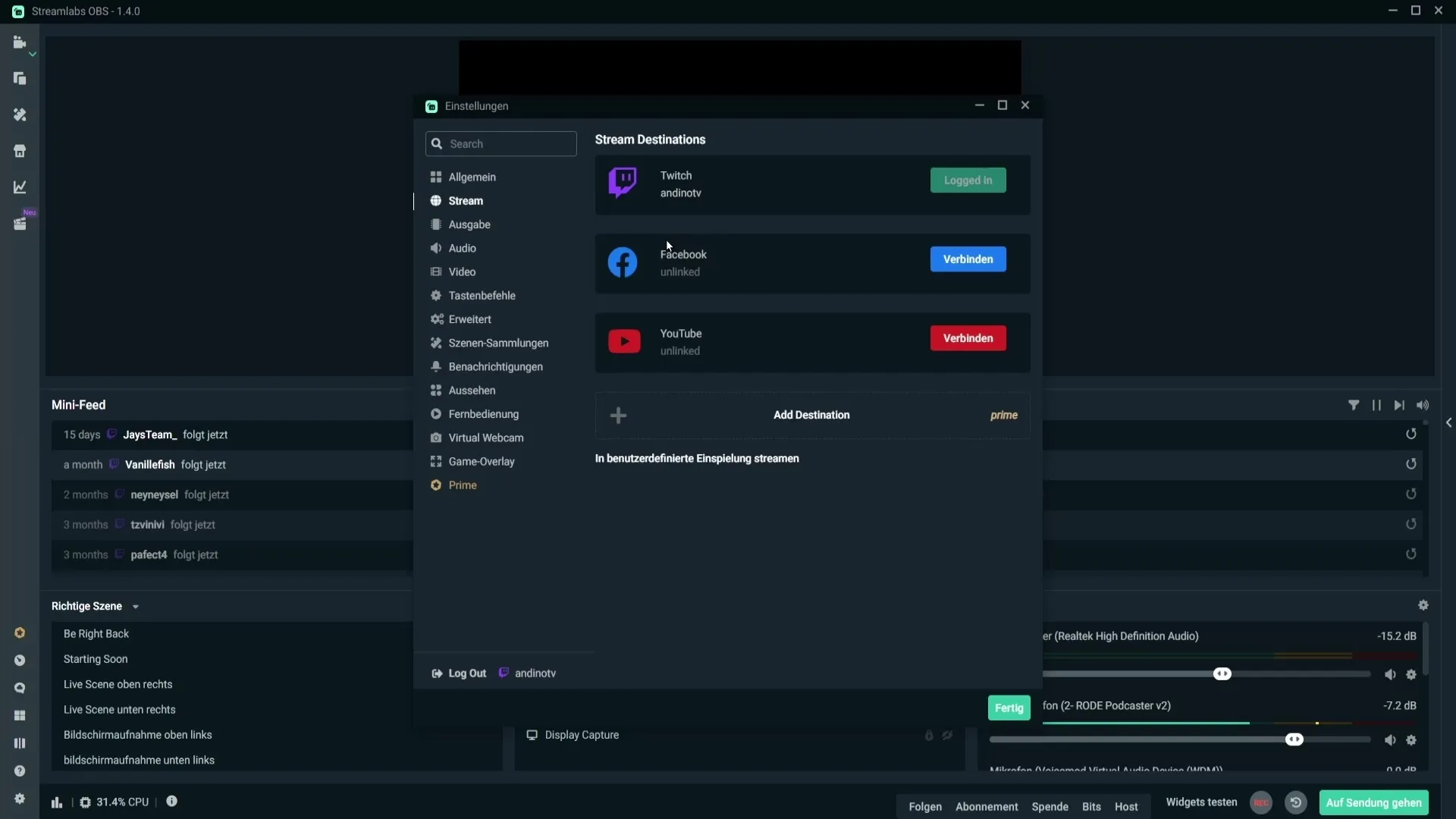
Når mini-feedet er aktivt, kan du justere dets størrelse og kontrollere de synlige oplysninger. Normalt viser det, hvem der har doneret penge eller fulgt dig. Disse oplysninger vises i kronologisk rækkefølge. Du kan se datoen for hændelsen samt det tilsvarende ikon for den platform, det fandt sted på.

Hvis nogen for eksempel har doneret 1 €, vises dette tydeligt i mini-feedet. Handlingen, som personen har udført, specificeres også. Hvis en alert for en ny donation eller en ny følger vises, og du har indstillet en særlig animation eller besked, vises denne straks.
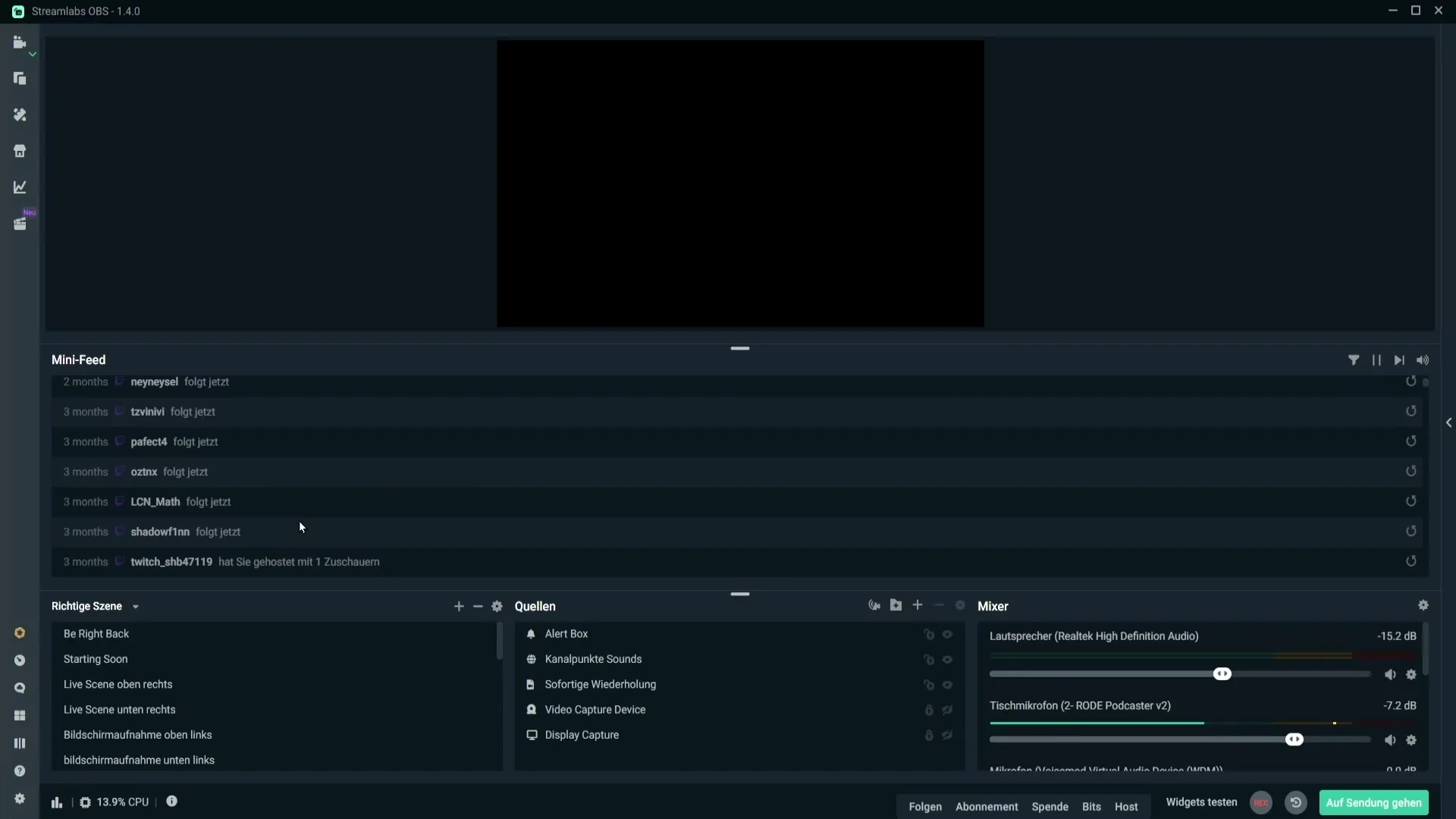
For at vise alerts igen, når nogen følger dig eller laver en donation, kan du klikke på "Gentag alert"-ikonet. Dette er særligt nyttigt, hvis nogen i chatten nævner, at de ikke har hørt en alert. Dette kan hjælpe med at rette seernes opmærksomhed tilbage på disse interaktioner.
Mini-feedet giver også mulighed for at tilpasse de viste begivenheder. Klik på eventfiltermulighederne for at beslutte, hvilke aktiviteter der skal være synlige i mini-feedet. Hvis du for eksempel er en større streamer, kan du deaktivere visningen af følgere, så kun vigtigere begivenheder vises.
Du kan også styre, om abonnementer skal vises, og hvor mange gentagne abonnementer der skal registreres i dit mini-feed. Hvis du kun lader den 12. visning vises, er det et bevidst valg, som du kan tilpasse efter dine præferencer.
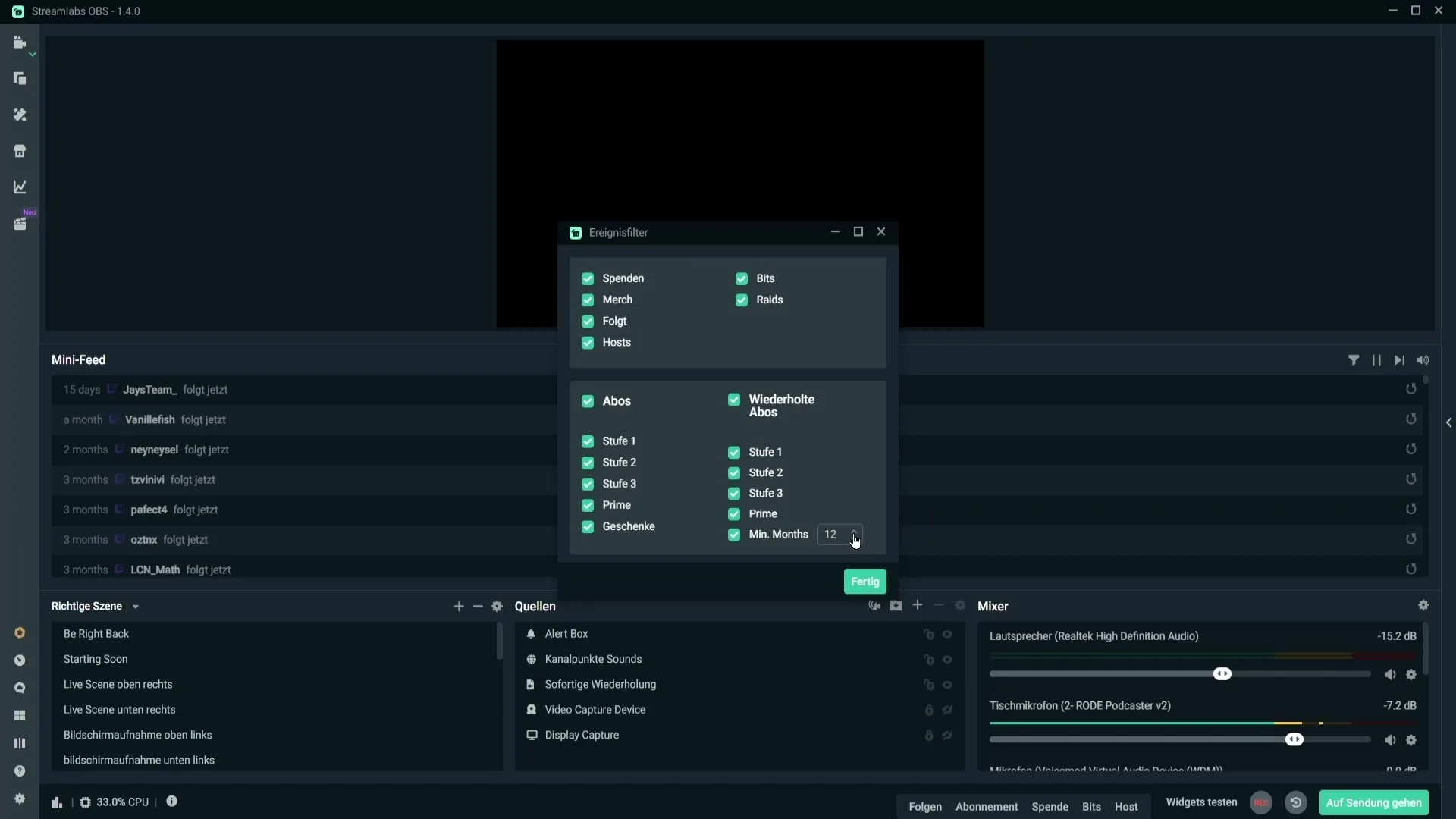
En anden nyttig funktion er muligheden for at sætte alert-køen på pause. Dette kan være nyttigt, hvis du får bot-drevne alerts. Klik blot på den relevante mulighed for midlertidigt at skjule disse alerts.
Det er også muligt at springe en alert over. Hvis du ikke ønsker at vise den, kan du straks springe den over ved hjælp af den relevante funktion. Du har også mulighed for at dæmpe lydene fra begivenhederne, så kun de visuelle alerts vises.
Sidst men ikke mindst findes der et alternativ til mini-feedet i form af legacy-begivenheder. Disse kan også integreres i layoutet og tilbyder en alternativ visning af dine hændelser.
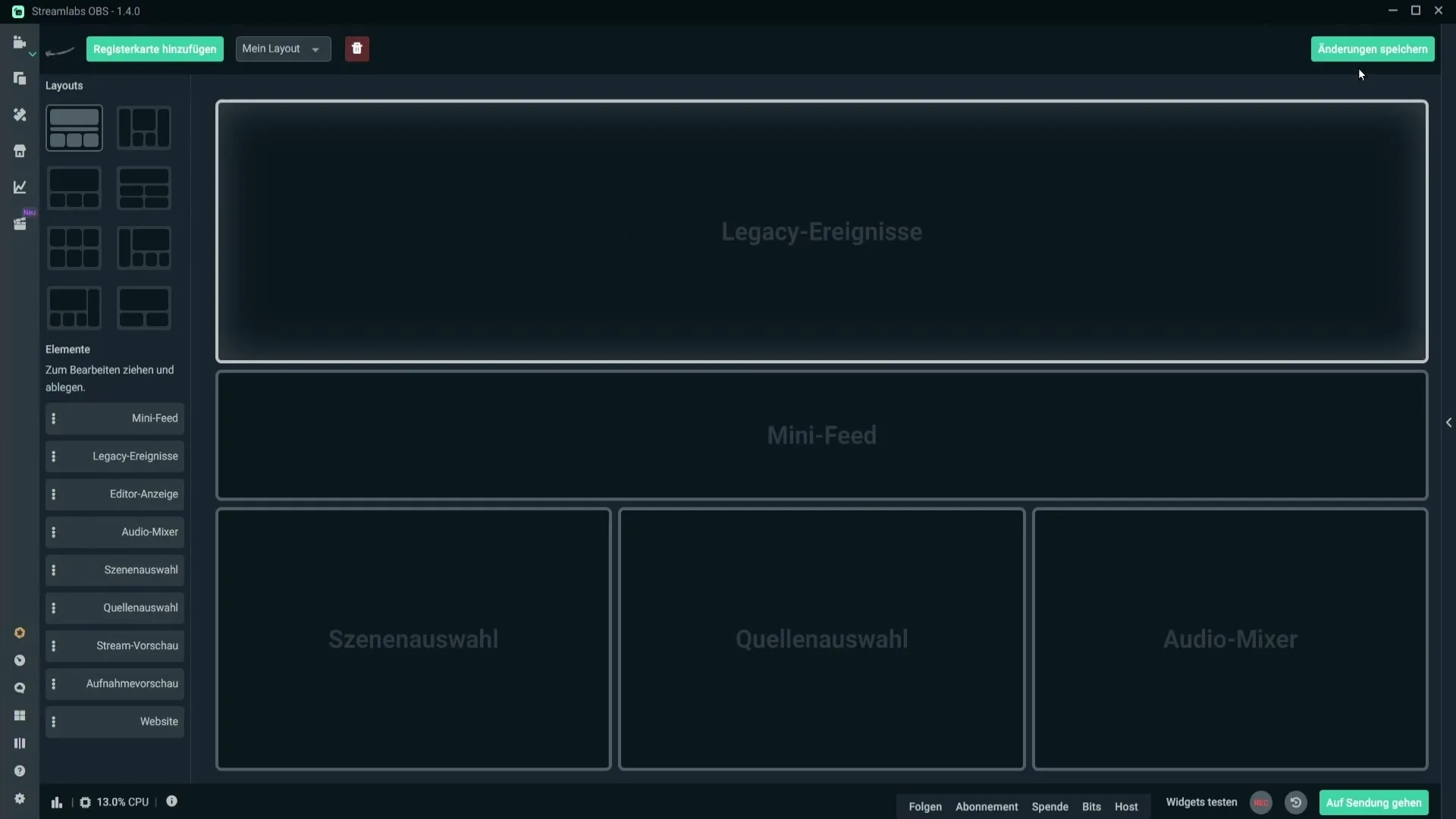
Opsummering – Mini-Feedet i Streamlabs: Sådan bruger du det effektivt
Mini-feedet i Streamlabs er et praktisk værktøj for streamere, der viser de centrale begivenheder under en live-overførsel. Ved korrekt opsætning og brug af feedet kan du forbedre interaktionerne med dit publikum og sikre, at du ikke går glip af noget.
Ofte stillede spørgsmål
Hvad er mini-feedet i Streamlabs?Mini-feedet viser i realtid alle vigtige begivenheder som følger, donationer og abonnementer under din stream.
Hvordan tilføjer jeg mini-feedet til mit layout?Gå til layouteditoren i Streamlabs og træk mini-feedet fra elementerne ind i dit layout.
Hvad gør jeg, hvis mini-feedet er tomt?Sørg for at du er forbundet til din streamingplatform, og genstart Streamlabs OBS, hvis nødvendigt.
Kan jeg tilpasse de viste begivenheder i mini-feedet?Ja, du kan indstille, hvilke aktiviteter der skal vises i mini-feedet via eventfiltermulighederne.
Hvordan stopper jeg alerts, hvis jeg får bot-drevne alerts?Brug funktionen til at sætte alert-køen på pause for midlertidigt at skjule uønskede alerts.
Kan jeg springe alerts over eller dæmpe dem?Ja, alerts kan både springes over og dæmpes for at optimere din streaming-oplevelse.


